Hỗ trợ tư vấn
Tư vấn - Giải đáp - Hỗ trợ đặt tài liệu
Mua gói Pro để tải file trên Download.vn và trải nghiệm website không quảng cáo
Tìm hiểu thêm » Hỗ trợ qua ZaloBing Wallpaper là một ứng dụng dành cho Windows 10 với kho hình ảnh vô cùng đồ sộ. Hãy cùng Download.vn tìm hiểu cách cài đặt và sử dụng ứng dụng này để thay áo cho Windows 10 mỗi ngày.

Đầu tiên các bạn truy cập vào website của Bing Wallpaper sau đó nhấn chọn nút Install Now để tải file cài đặt về máy tính.
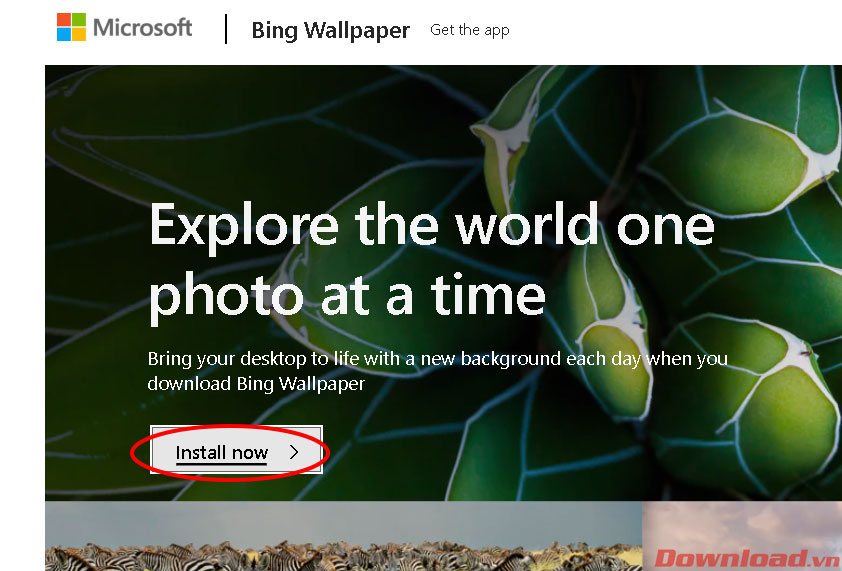
Chạy file cài đặt, cửa sổ setup sẽ hiện ra. Tiếp tục nhấn chọn Install Now.
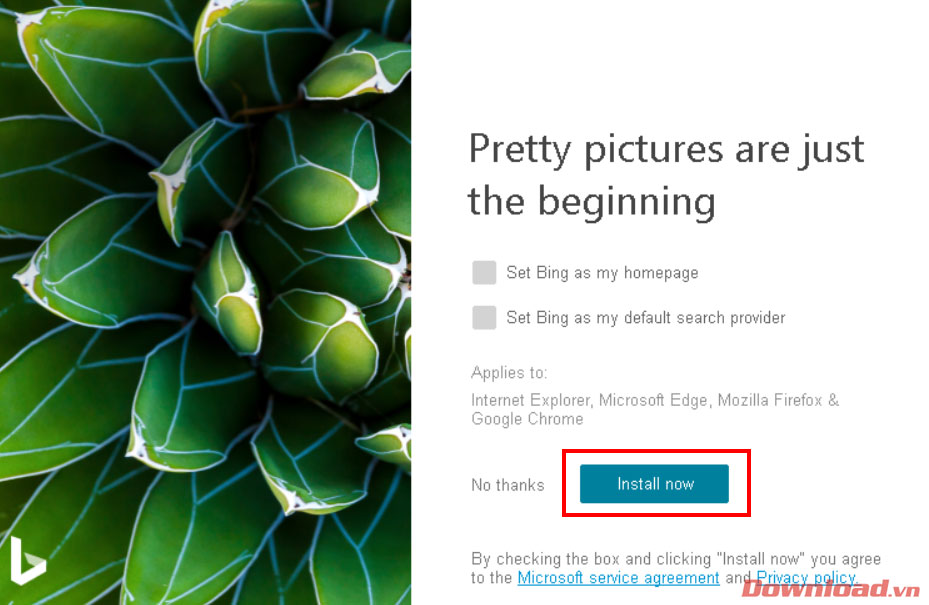
Đợi một chút để quá trình cài đặt diễn ra.
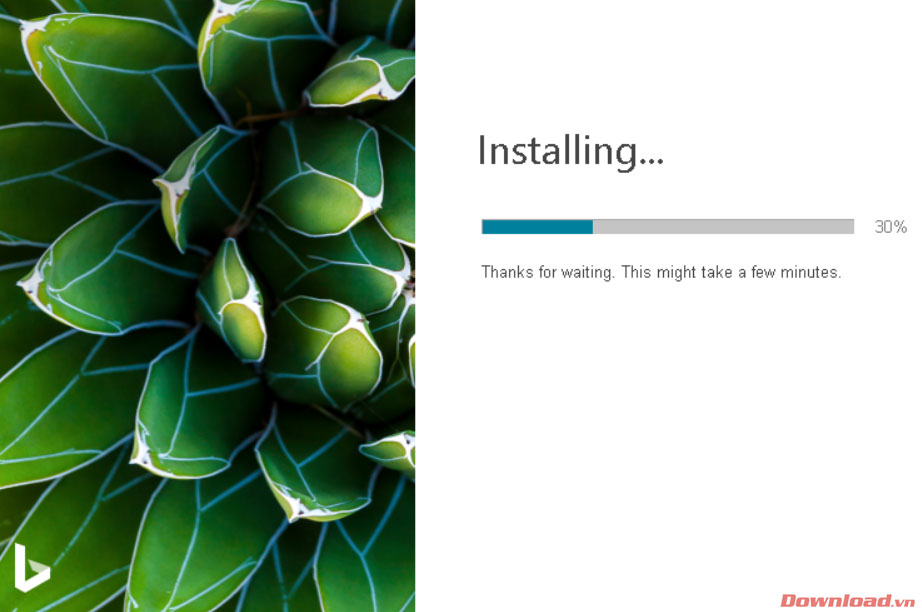
Sau khi cài đặt xong, Nhấn Finish để kết thúc quá trình cài đặt.
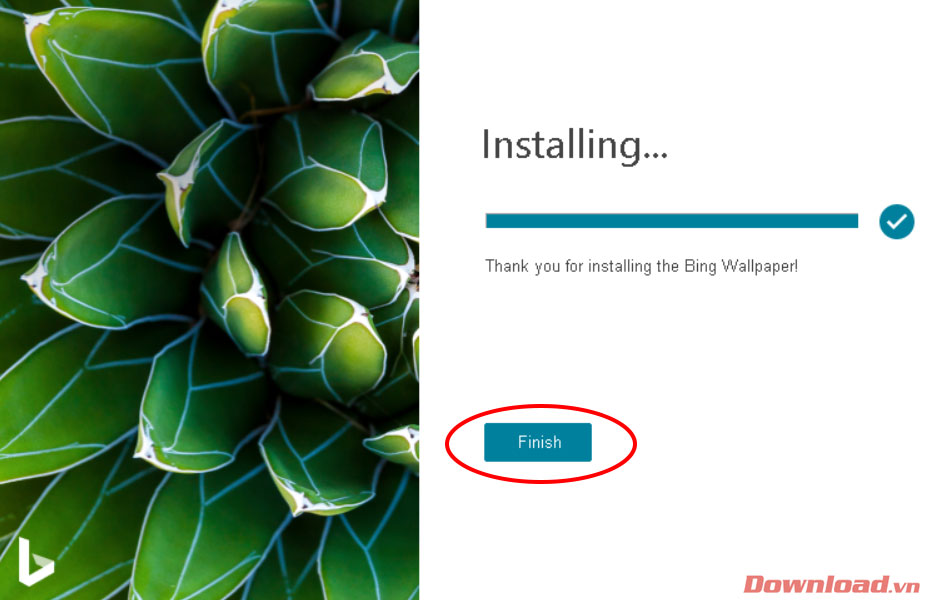
Lúc này, màn hình nền của bạn sẽ được tự động đổi sang màn hình của Bing Wallpaper. Từ bây giờ, mỗi khi khởi động máy thì ứng dụng cũng sẽ tự động chạy song song với Windows và không hề tốn nhiều dung lượng Ram. Để thay đổi màn hình nền, ta nhấn chuột phải vào biểu tượng Bing ở góc phải thanh Taskbar và chọn nút hình mũi tên ở dòng Change wallpaper. Để thoát ứng dụng, ta nhấn chọn nút Quit.
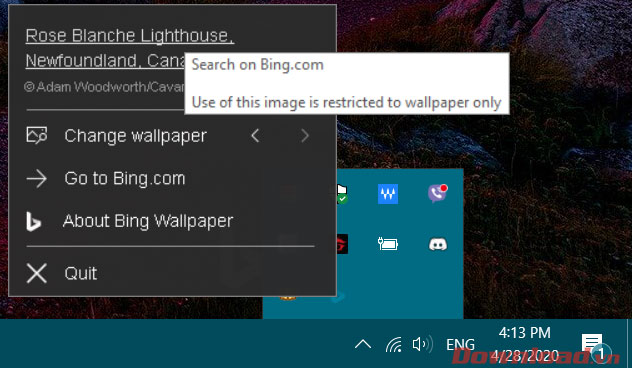
Hộp thoại nhỏ này cũng cung cấp thông tin về tên gọi, địa điểm của bức hình đang hiển thị trên màn hình của bạn (bằng tiếng Anh) rất hữu ích cho những người muốn khám phá thế giới.
Nhìn chung, Bing Wallpaper là một ứng dụng khá đơn giản nhưng lại rất hữu ích đối với những người muốn thay đổi màn hình nền nhưng lại không có thời gian lựa chọn. Những bức hình của ứng dụng cũng có độ phân giải được điều chỉnh sao cho phù hợp với màn hình của bạn.
Chúc các bạn thực hiện thành công!
Theo Nghị định 147/2024/ND-CP, bạn cần xác thực tài khoản trước khi sử dụng tính năng này. Chúng tôi sẽ gửi mã xác thực qua SMS hoặc Zalo tới số điện thoại mà bạn nhập dưới đây: